# 人员管理
# 概述
人员管理有四个功能页签:
【菜单路径:】组织人员–->人员管理
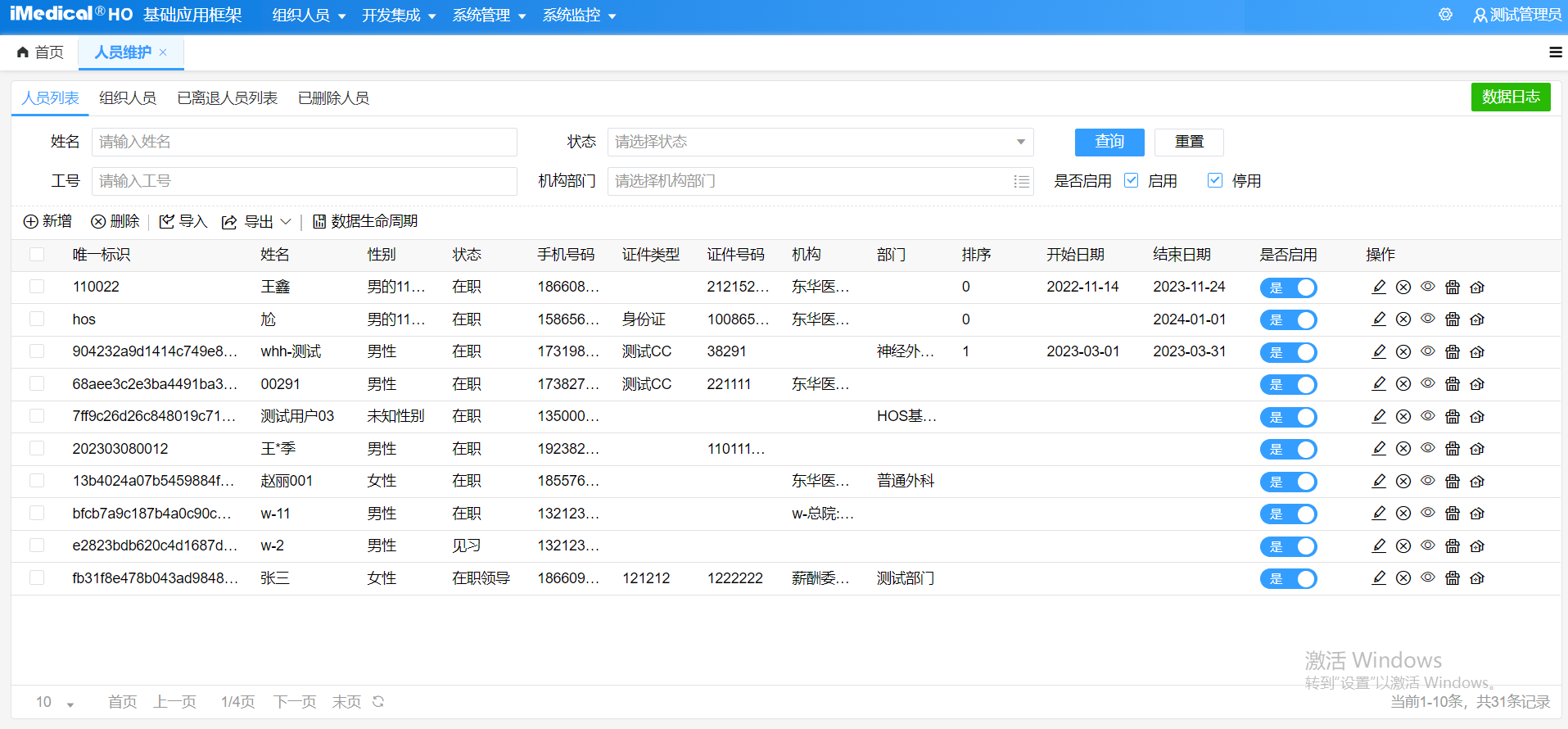
# 人员列表
# 1.概述
人员管理负责维护系统内的人员信息,包括人员的基础信息、职务。主要功能包含查询、查询、新增、分配机构、分配部门、修改、停/启用、删除、查看人员 、数据日志参考、 数据生命周期参考、 导入人员、 导出人员。
# 2.查询人员列表
在人员管理页面可以通过 姓名、 工号、状态、机构部门、是否启用 字段筛选人员,如下图所示:
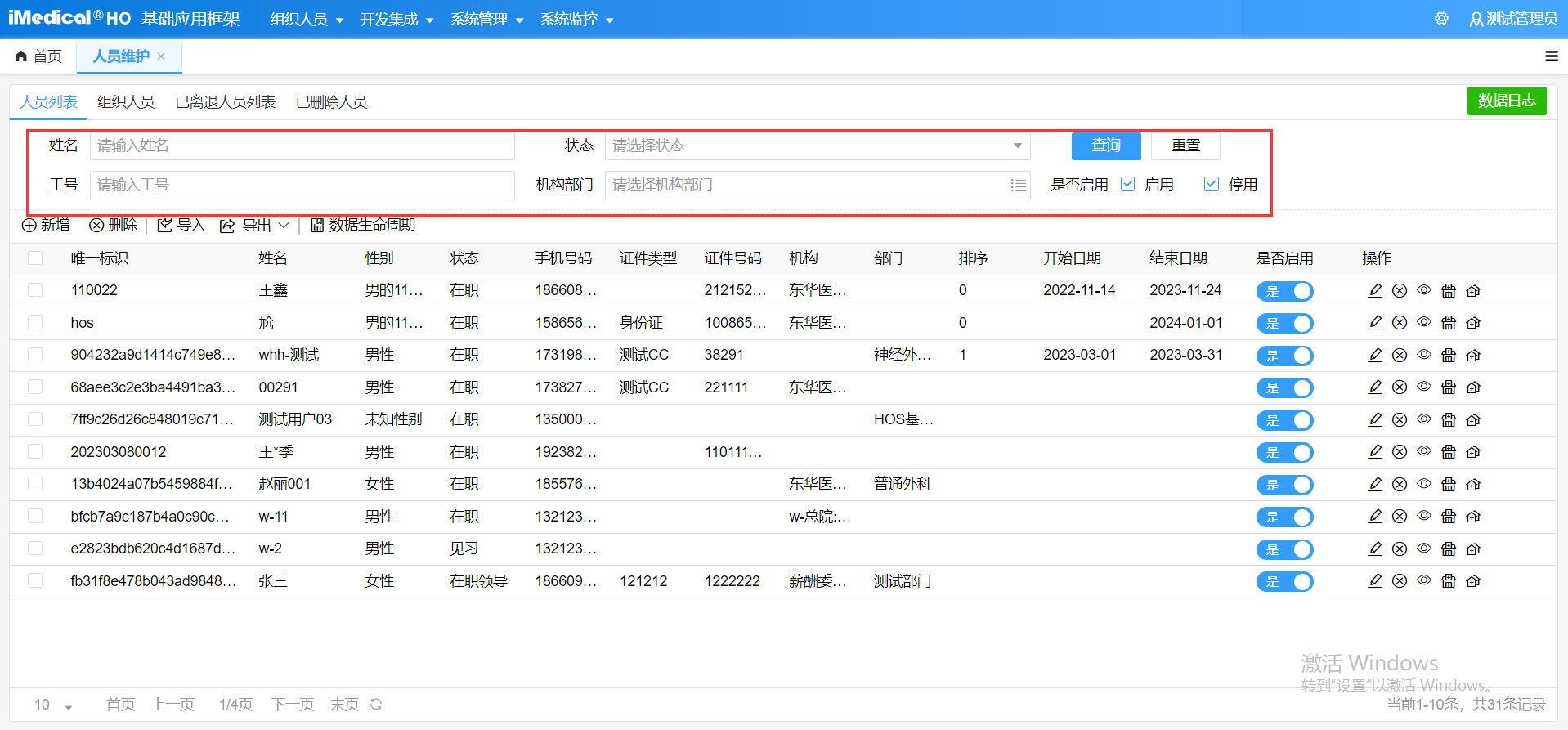
# 3.新增人员
点击首页表格上方的【新增】按钮,跳转人员维护页面维护人员信息,如下图所示:
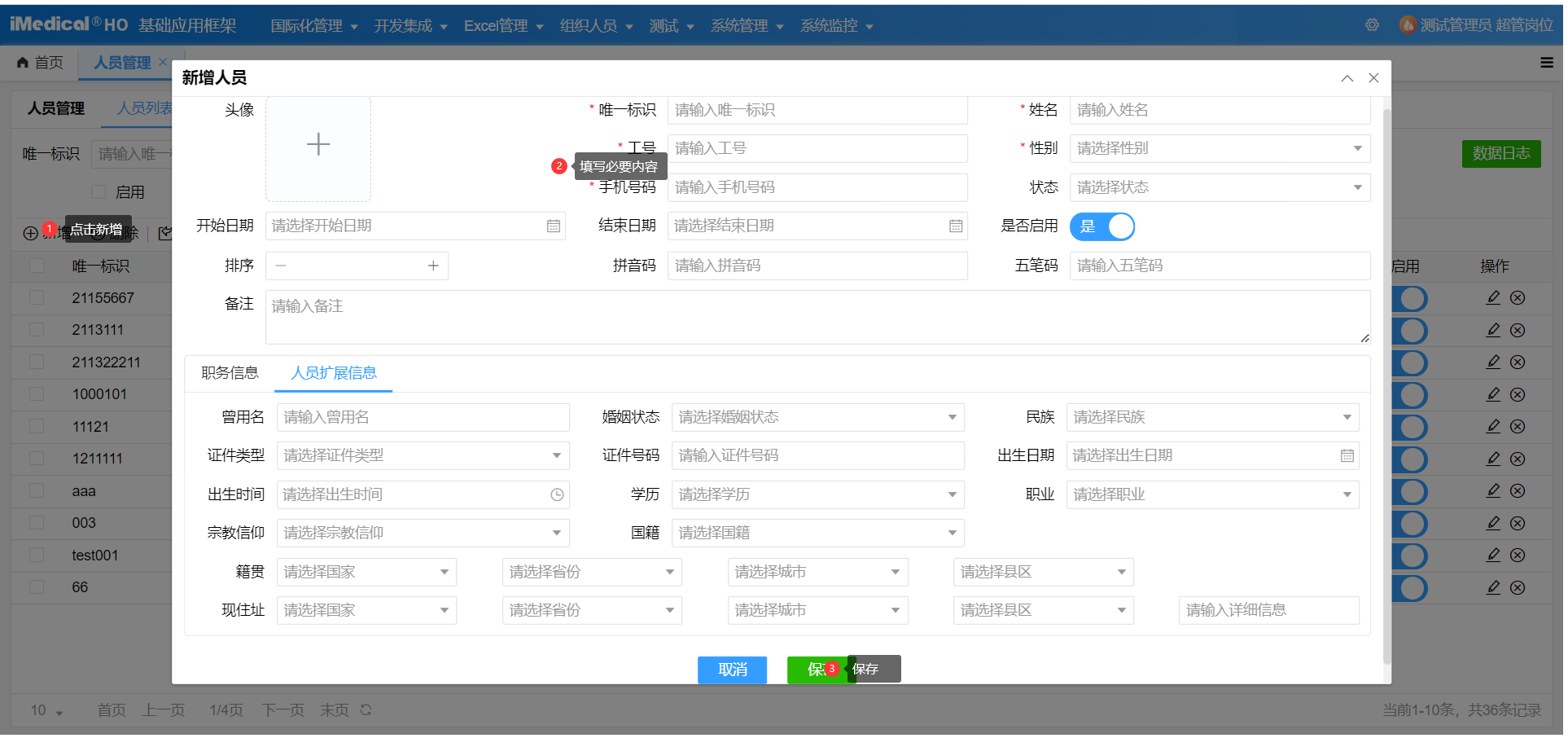
- 人员信息参数信息说明
| 属性名 | 属性说明 |
|---|---|
| 头像 | 人员头像 |
| 唯一标识 | 数据推送时唯一标识 |
| 姓名 | 人员名称 |
| 曾用名 | 曾用名 |
| 证件类型 | 身份类型包括:身份证、护照、港澳台居民身份证等 |
| 证件号码 | 身份标识 |
| 出生日期时间 | 出生日期、出生时间 |
| 手机号 | |
| 人员状态 | 包含:在职、离职、退休、返聘等 |
| 人员其基本信息字段集合 | 性别、民族、国籍、学历、学位、职业、婚姻状态、宗教 |
| 人员籍贯字段集合 | 国家、省、市、县/区 |
| 人员现住址字段集合 | 国家、省、市、县/区、详细地址 |
| 排序 | 排序号,数据按正序排列 |
| 是否启用 | 是否启用,如果启用还要搭配开始日期和结束日期判断是否可用 |
| 开始日期 | 数据的生效日期,数据启用后,用于判断数据是否可用 |
| 结束日期 | 数据的失效日期,数据启用后,用于判断数据是否可用 |
| 拼音码 | 拼音快速检索码 |
| 五笔码 | 五笔快速检索码 |
| 邮箱 | |
| 备注 | 备注信息 |
# 4.分配机构
在人员信息维护页面,可以添加、修改、删除人员对应的机构如下所示:
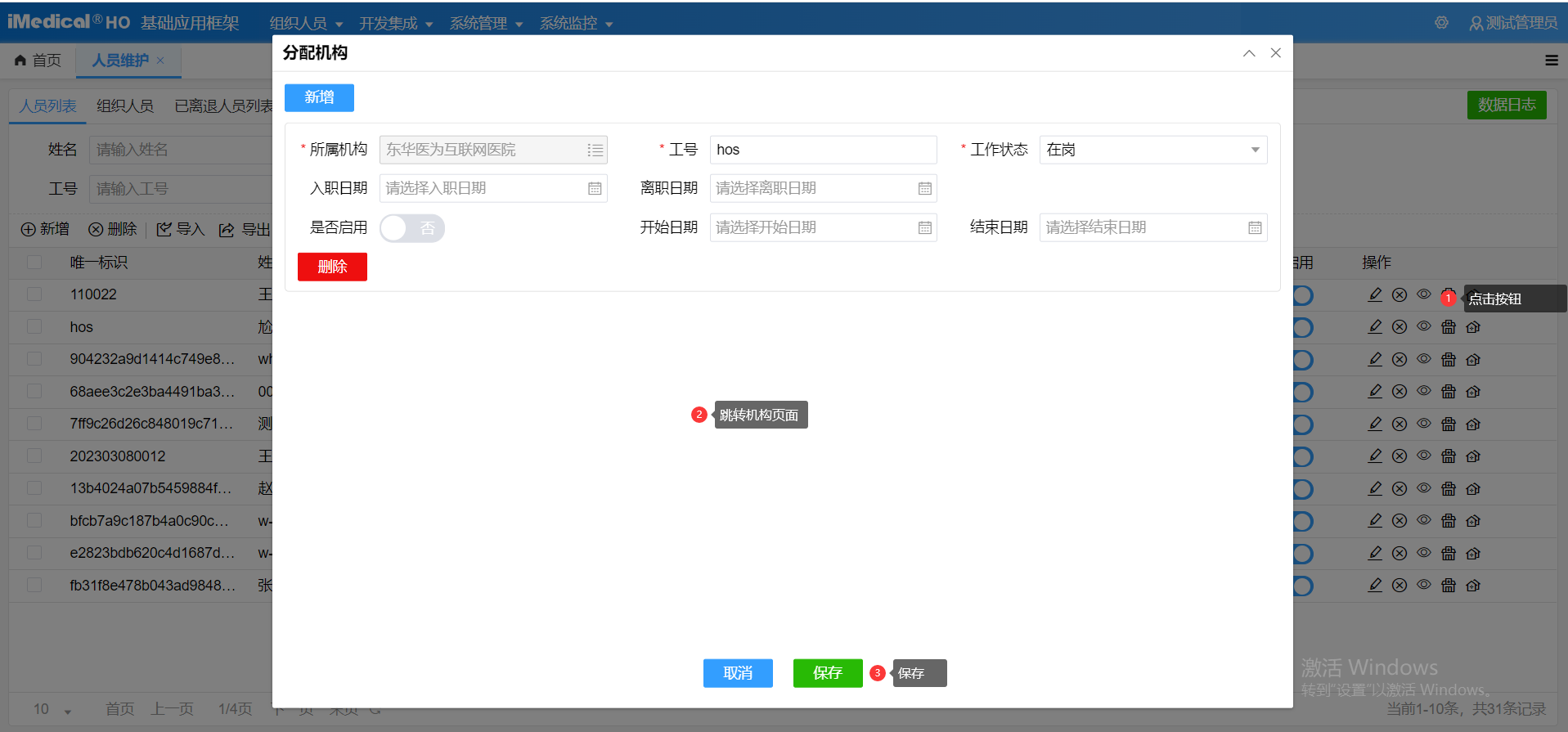
- 分配机构参数信息说明
| 属性名 | 属性说明 |
|---|---|
| 所属机构 | 人员所在的机构 |
| 工号 | 人员在机构中的工号 |
| 工作状态 | 人员在机构中工作状态包含:在职、脱岗、其他 |
| 入职日期 | |
| 离职日期 | |
| 开始日期 | 数据的生效日期,数据启用后,用于判断数据是否可用 |
| 结束日期 | 数据的失效日期,数据启用后,用于判断数据是否可用 |
| 是否启用 | 是否启用,如果启用还要搭配开始日期和结束日期判断是否可用 |
提示
1.分配机构页面只显示当前人员在机构中为非脱岗状态的机构
2.同一个人在同一个机构中只能存在一条非脱岗记录
3.同一个机构中工号不允许重复;
4.已经存在的人员机构数据,不允许修改机构;
5.人员所在机构设为脱岗状态时,该机构下的组织人员,组织人员岗位,组织人员职务会同时变为离职状态;
6.人员所在机构删除时,该机构下的组织人员,组织人员岗位,组织人员职务会同时删除;
# 5.分配部门
# 5.1.概述
在完成人员机构分配以后,可以对人员在相应机构下分配部门,岗位,职务 具体路径如下所示:

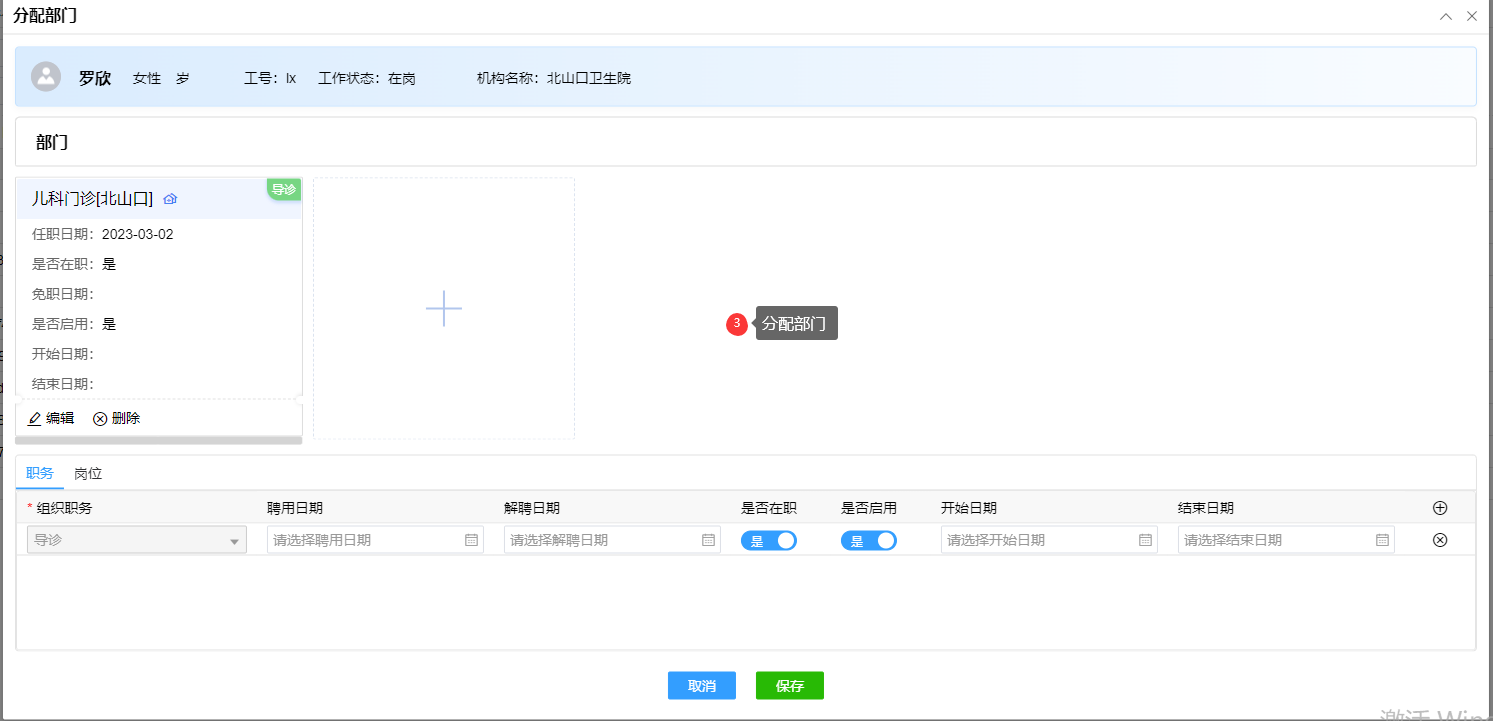
# 5.2.分配部门
在分配人员页面的上半区域,点击【新增按钮】或者【编辑按钮】或者【删除按钮】,可以为当前人员新增,删除,修改所属机构下面的部门,如图所示:
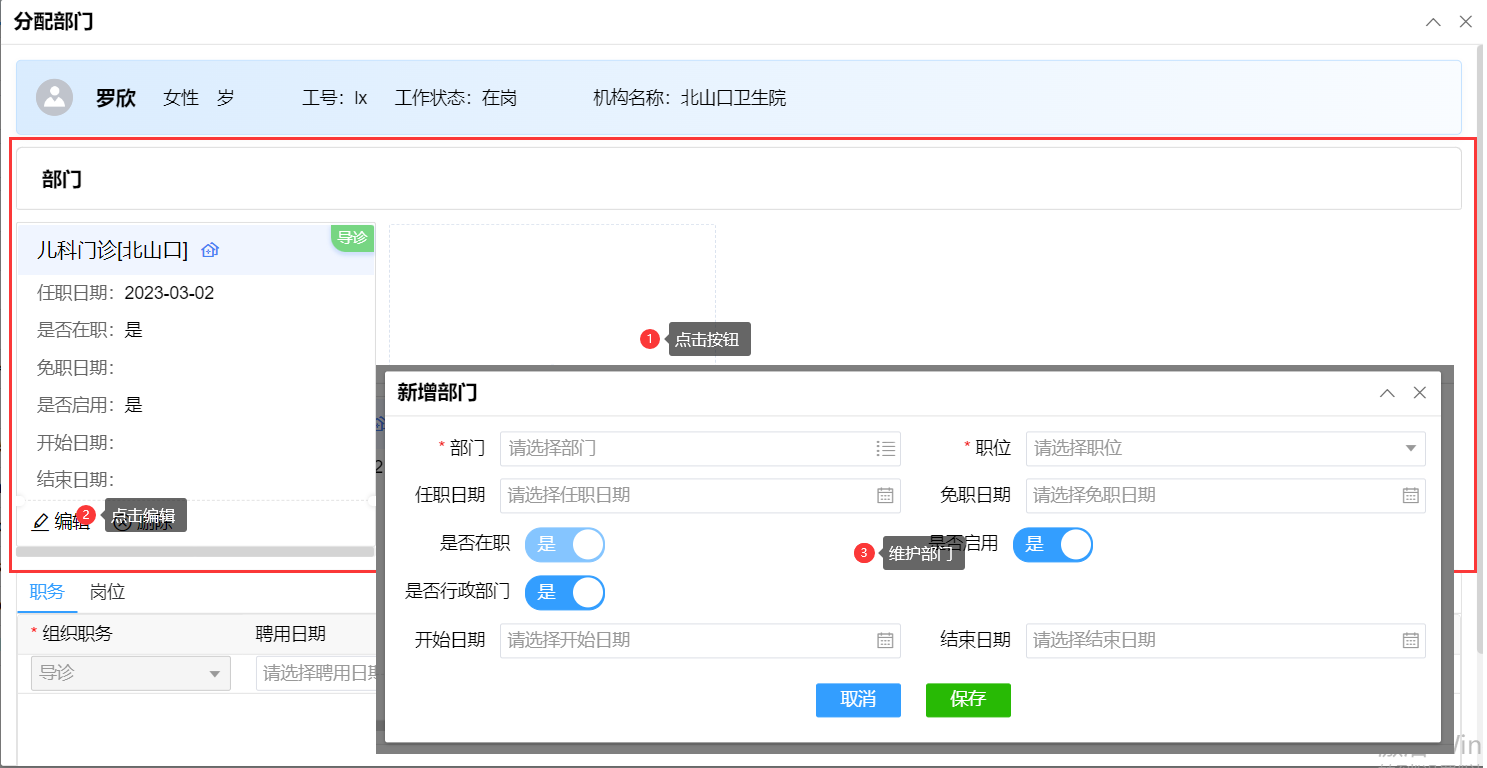
- 分配部门参数信息说明
| 属性名 | 属性说明 |
|---|---|
| 部门 | 所选机构下的部门 |
| 职位 | 所选部门下面的职位 |
| 是否行政部门 | 当前部门是否是人员的行政部门 |
| 是否在职 | 人在部门中的状态 |
| 任职日期 | |
| 免职日期 | |
| 开始日期 | 数据的生效日期,数据启用后,用于判断数据是否可用 |
| 结束日期 | 数据的失效日期,数据启用后,用于判断数据是否可用 |
| 是否启用 | 是否启用,如果启用还要搭配开始日期和结束日期判断是否可用 |
提示
1.分配部门时,部门选择的是所选机构下的部门;
2.职位是根据所选的部门来筛选
3.新增部门时,人在部门下的工作状态必须为在职;
4.部门数据入库后,部门不允许修改;
5.人员在同一部门下只能存在一条在职记录;
6.人员有且只有一个行政部门;
7.人员在部门离职后,人员在当前部门下的岗位,职务也会设为离职状态;
8.人员在部门删除后,人员在当前部门下的岗位,职务也会删除;
# 5.3.分配岗位
在分配完部门以后,选择任意已经分配的部门,设置人员在当前部门下的岗位,如图所示:
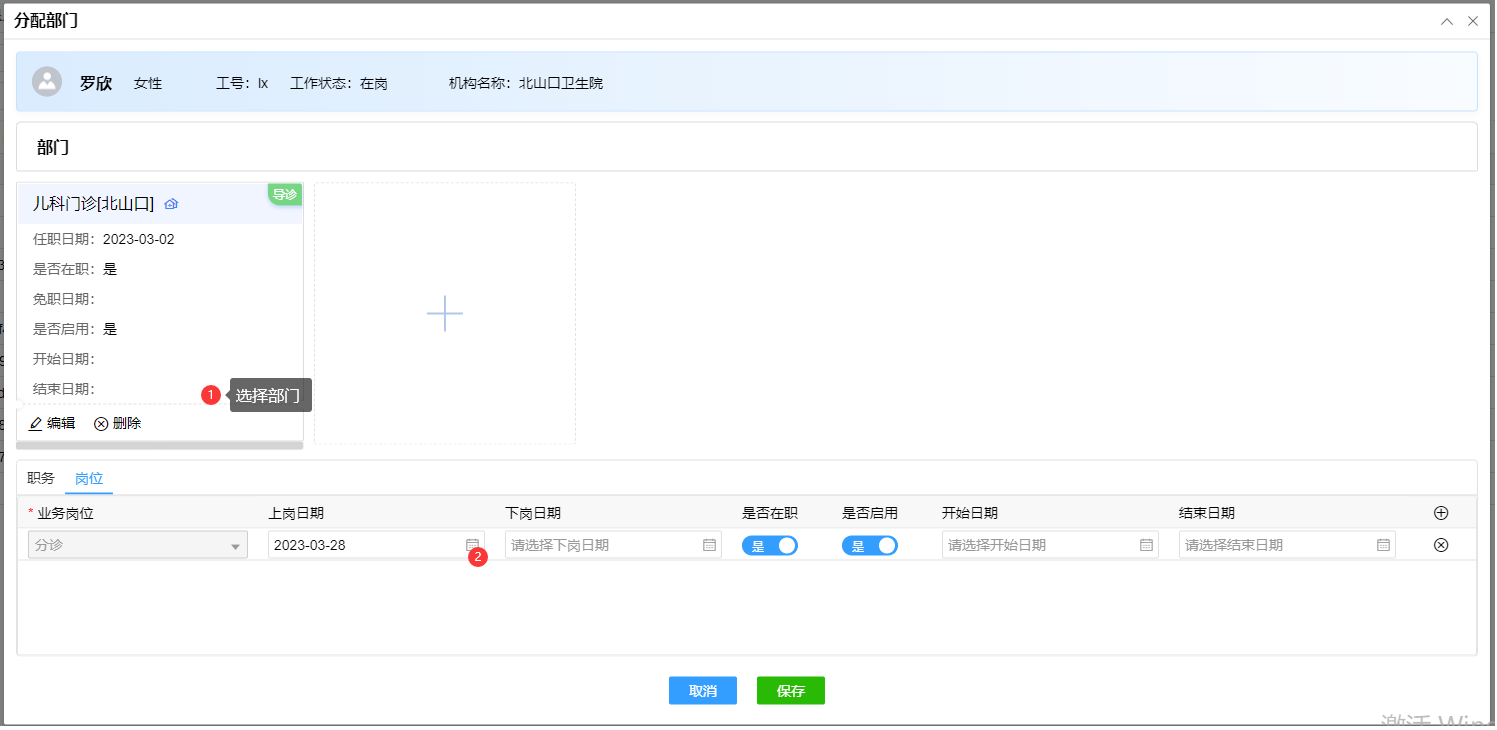
- 分配岗位参数信息说明
| 属性名 | 属性说明 |
|---|---|
| 岗位 | 所选部门下的岗位 |
| 是否在职 | 人在岗位中的状态 |
| 上岗日期 | |
| 下岗日期 | |
| 开始日期 | 数据的生效日期,数据启用后,用于判断数据是否可用 |
| 结束日期 | 数据的失效日期,数据启用后,用于判断数据是否可用 |
| 是否启用 | 是否启用,如果启用还要搭配开始日期和结束日期判断是否可用 |
提示
1.分配岗位时,岗位选择的是所选部门下的岗位;
2.岗位数据入库后,岗位信息不允许修改;
3.人员在同一部门同一岗位下只能存在一条在职记录;
# 5.4.分配职务
在分配完部门以后,选择任意已经分配的部门,设置人员在当前部门下的职务,如图所示:
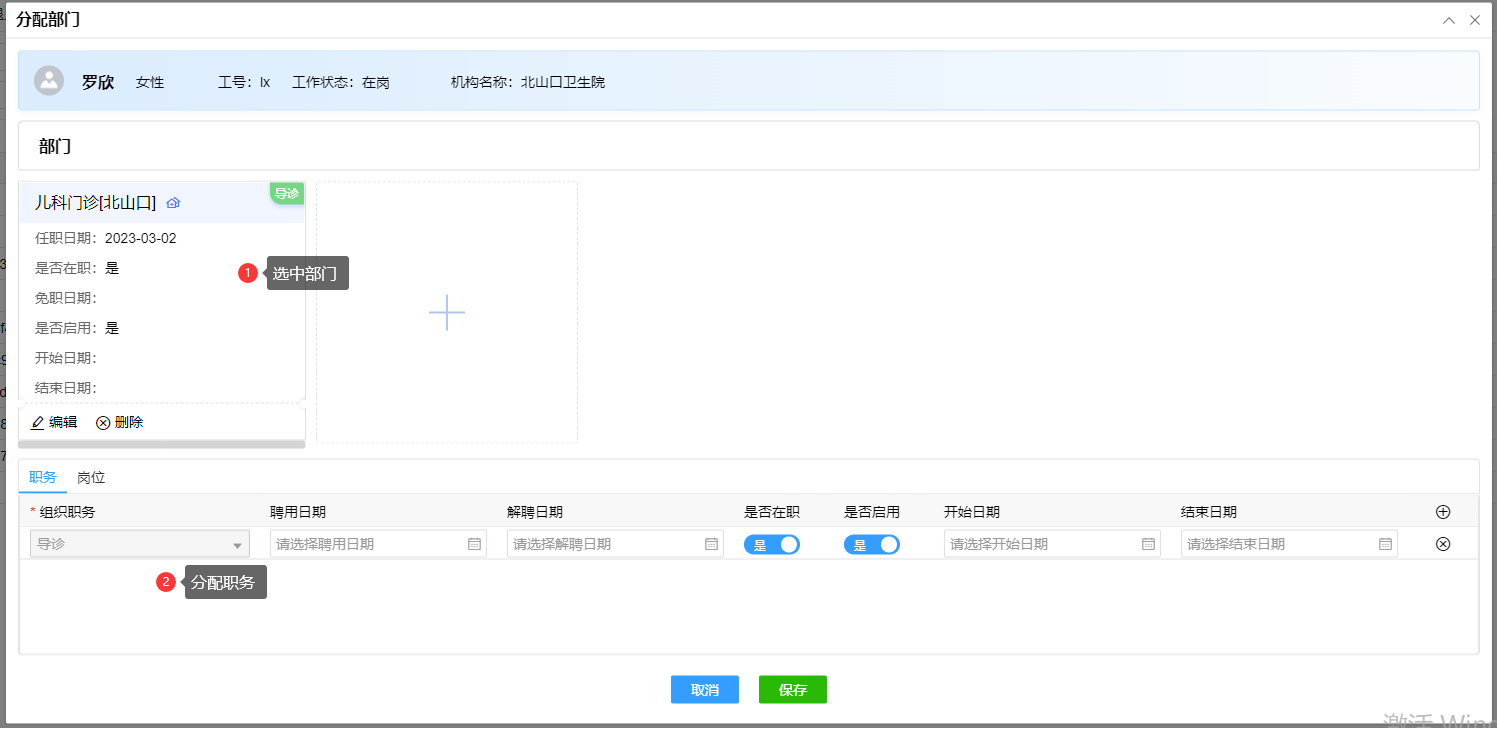
- 分配职务参数信息说明
| 属性名 | 属性说明 |
|---|---|
| 职务 | 所选部门下的职务 |
| 是否在职 | 人在职务中的状态 |
| 聘用日期 | |
| 解聘日期 | |
| 开始日期 | 数据的生效日期,数据启用后,用于判断数据是否可用 |
| 结束日期 | 数据的失效日期,数据启用后,用于判断数据是否可用 |
| 是否启用 | 是否启用,如果启用还要搭配开始日期和结束日期判断是否可用 |
提示
1.分配职务时,岗位选择的是所选部门下的职务;
2.职务数据入库后,职务信息不允许修改;
3.人员在同一部门同一职务下只能存在一条在职记录;
# 6.修改人员
通过点击表格行的【编辑】按钮跳转修改页,来对人员进行修改。如下图所示:
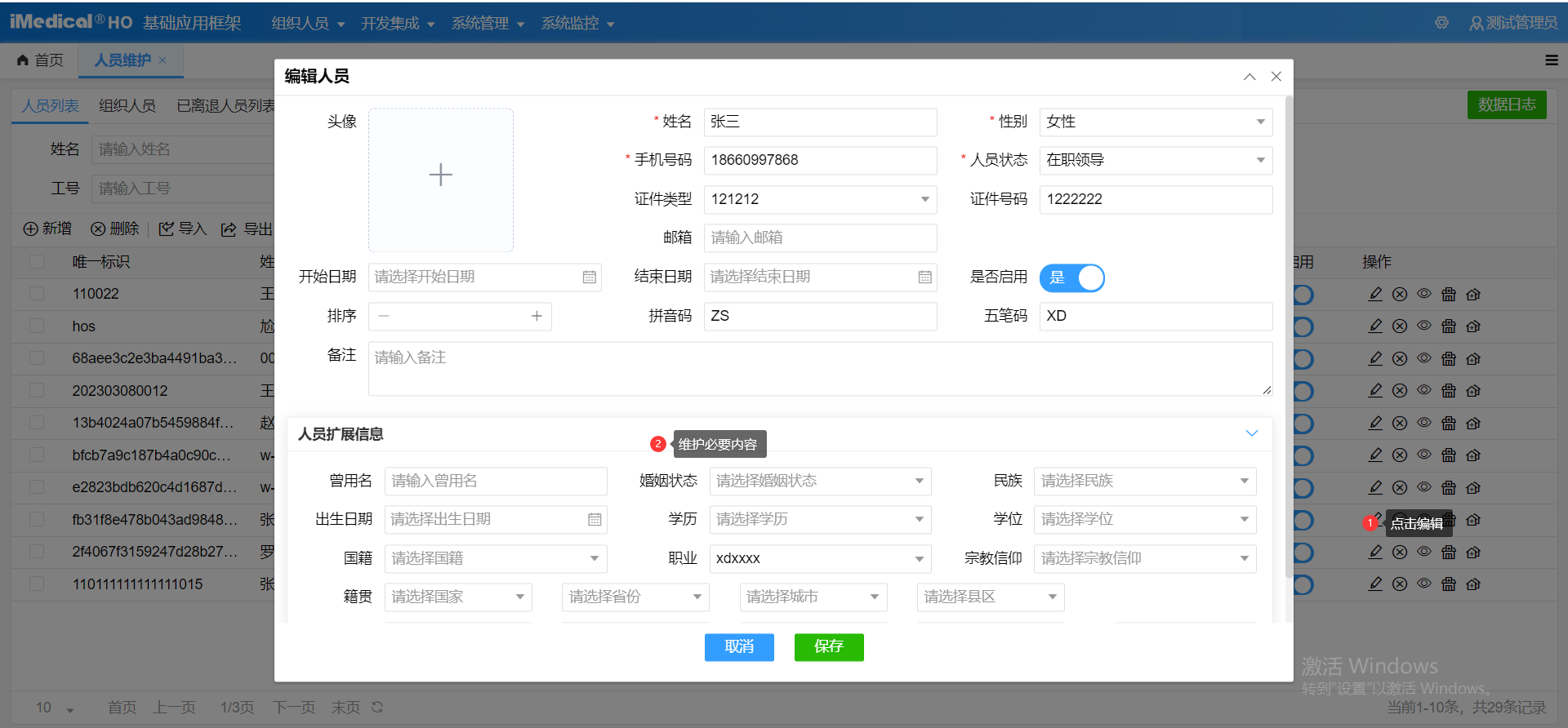
人员基础信息详细配置参见新增人员
# 7.停/启用人员
在人员表格区域,点击【是否启用】开关即可对人员进行停/启用.如图所示:
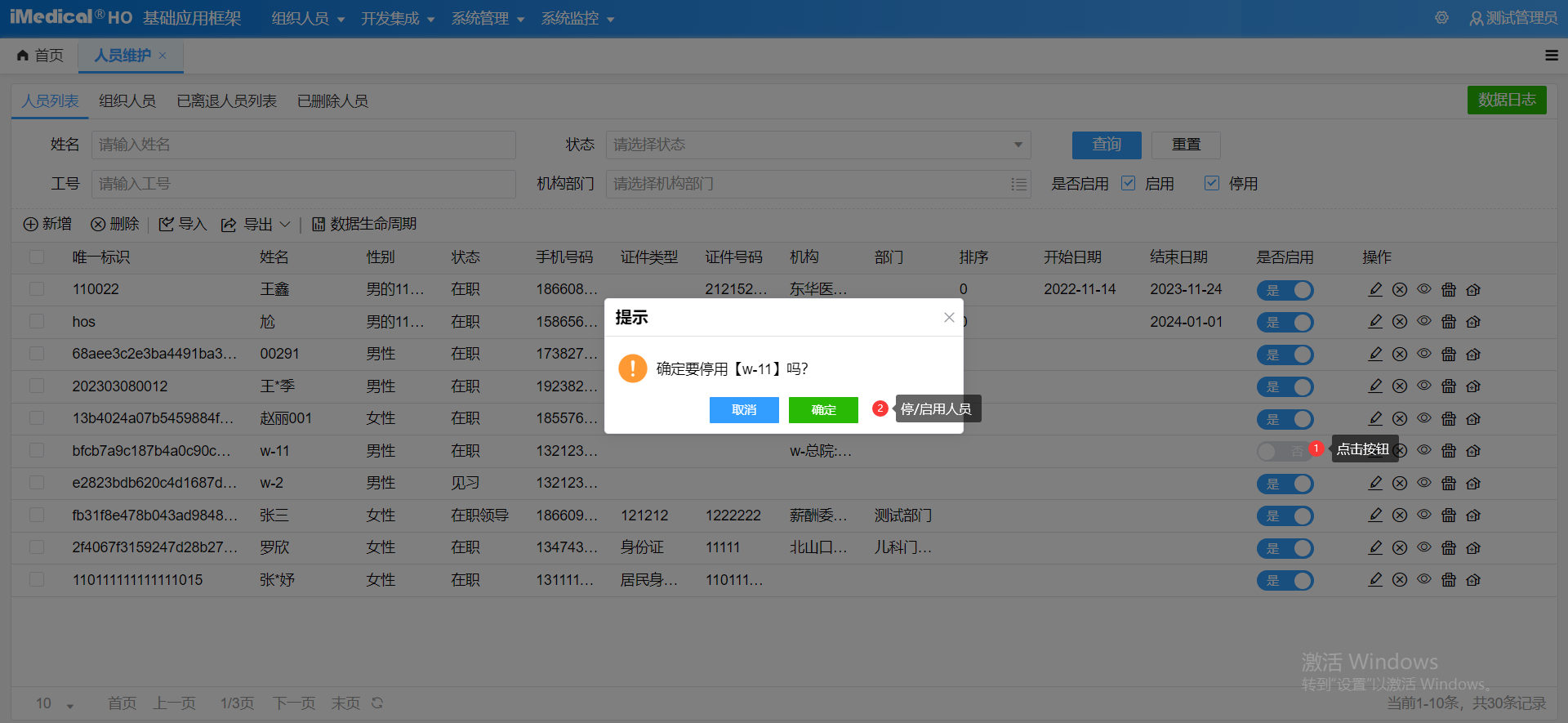
# 8.删除人员
删除人员管理的数据,包含单条数据删除和多条数据删除。
- 单条删除
点击某一条记录后的 【删除】按钮,弹出删除确认框,点击确定执行删除操作。如下图所示:
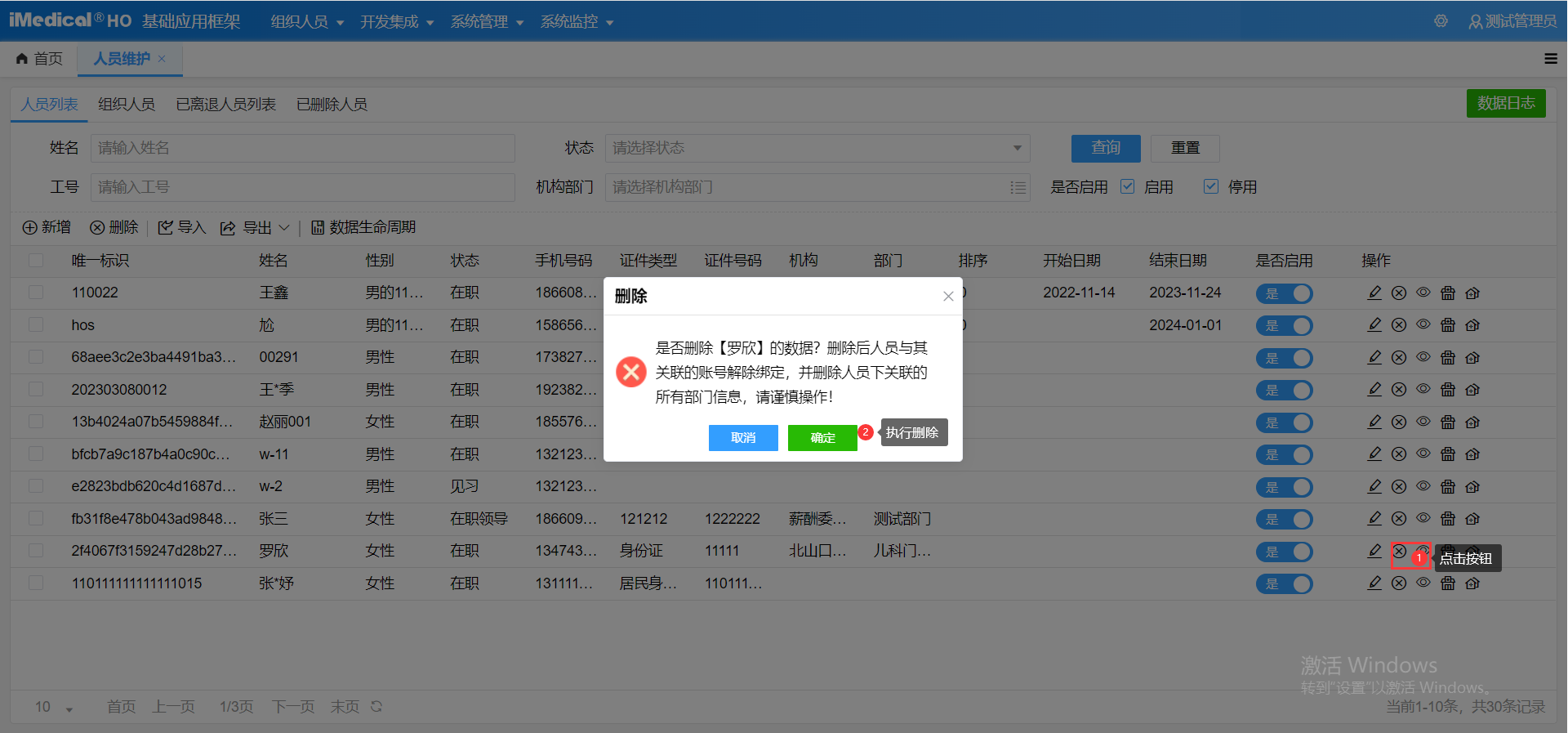
- 多条删除
点击表格上方的【删除】按钮,弹出删除确认框,点击删除执行删除操作。如下图所示:
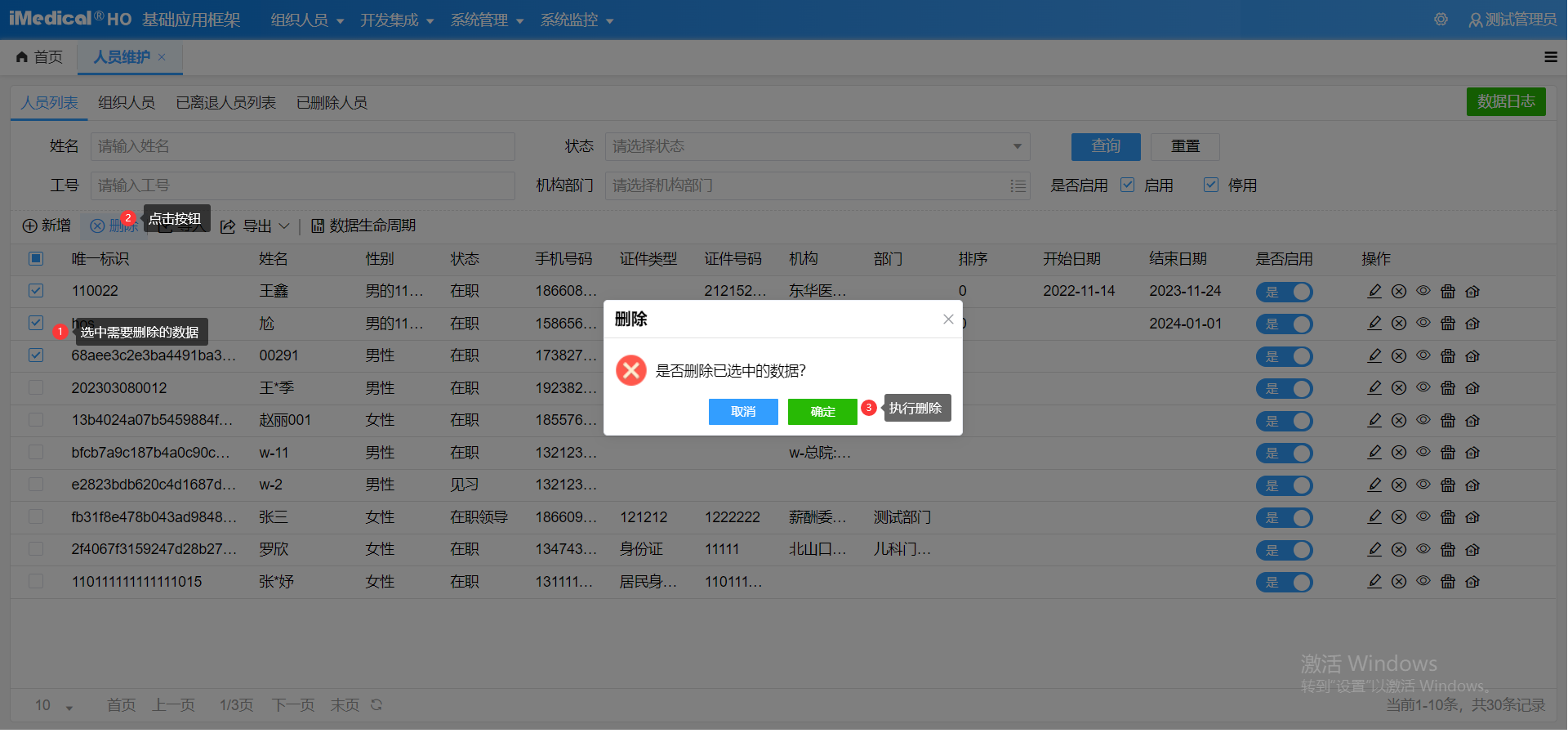
提示
1.人员管理数据删除时,同时会将【组织人员】【人员职务】【组织人员职位】【组织人员岗位】的数据删除。
2.人员管理数据删除时同时会解绑账号。
# 9.查看人员
点击表格行内的【查看人员】按钮,跳转查看人员历史记录页面,包含人员的历史机构,部门,岗位,职位 等信息,如图所示:
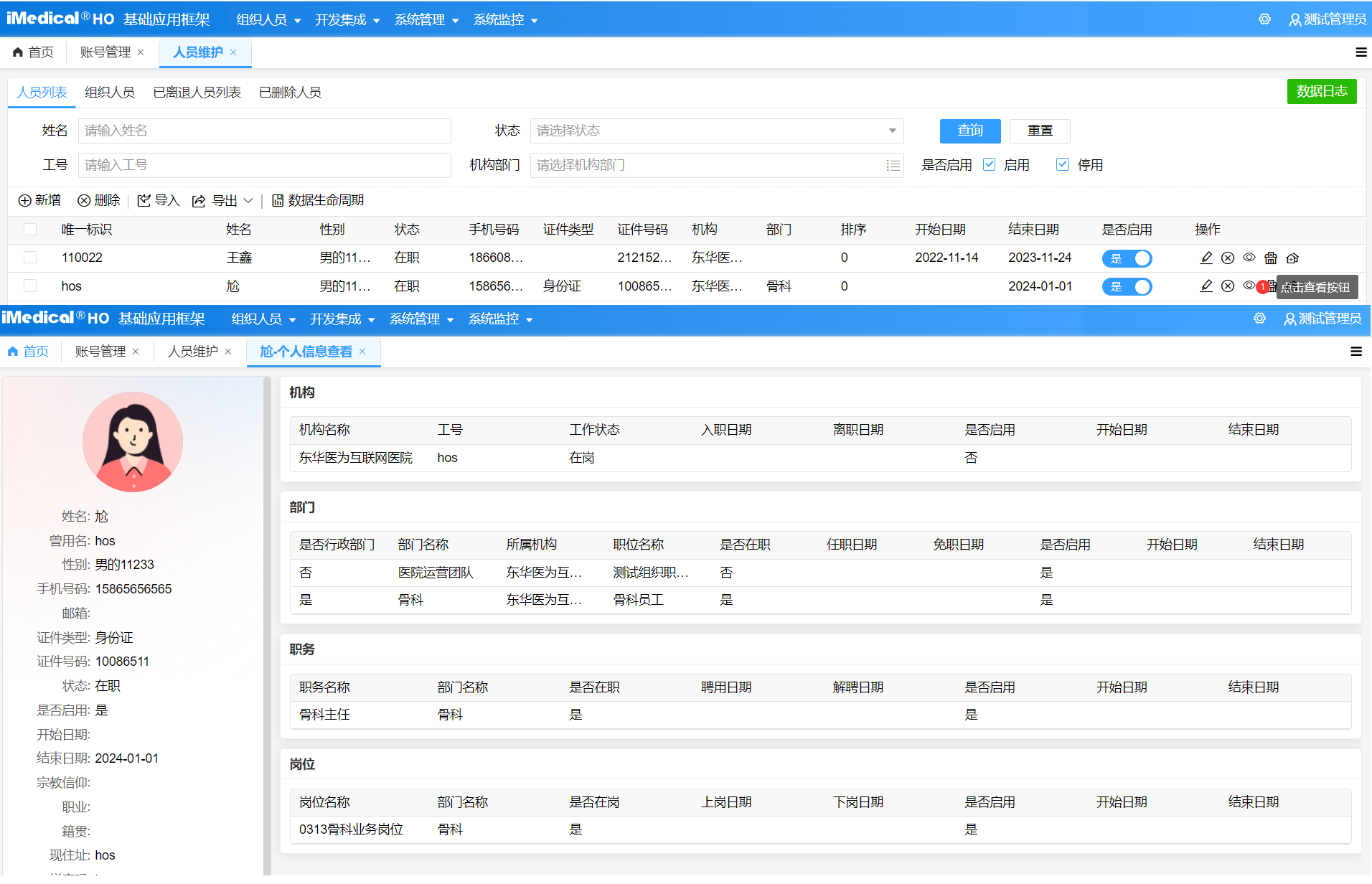
# 10.导入人员
详细情况请参考导入流程
模板下载人员模板
# 11.导出人员
详细情况请参考导出流程
# 组织人员
# 1.概述
组织人员展示的是已经分配机构人员信息,组织人员页签主要包含功能有:查询、分配部门、查看人员、数据日志参考、 数据生命周期参考、 导入人员、 导出人员。
# 2.查询组织人员
组织人员页签是由左侧机构部门树以及右侧人员表格组成,人员表格因树节点类型不同展示内容不能,人员表格展示分为两类,机构人员表格和部门人员表格。
- 机构人员表格
当左侧节点选中的是机构时,右侧检索条件以及人员表格加载的是本机构下的检索条件以及人员内容,如图所示:
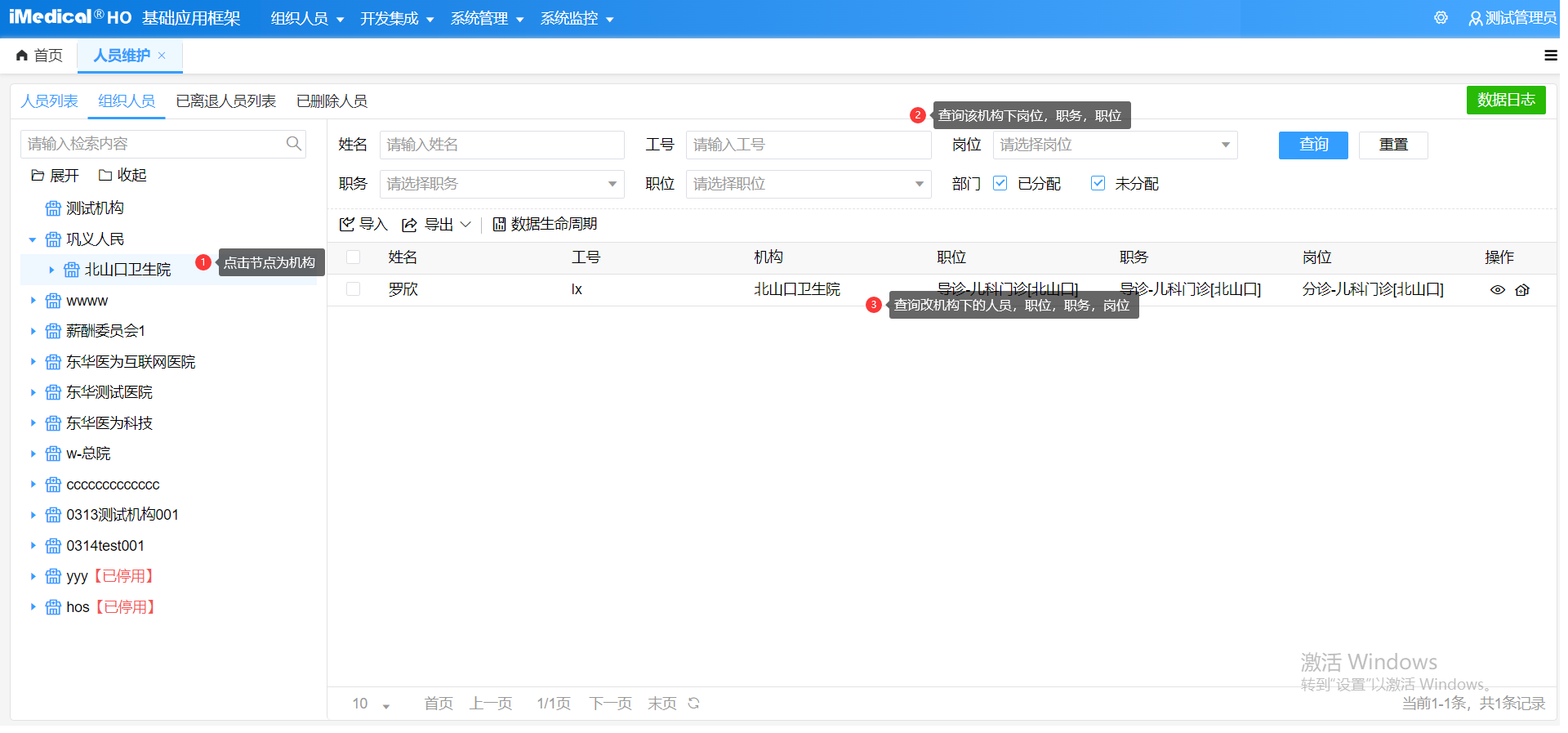
- 部门人员表格
当左侧节点选中的是部门时,右侧检索条件以及人员表格加载的是本部门下的检索条件以及人员内容,如图所示:
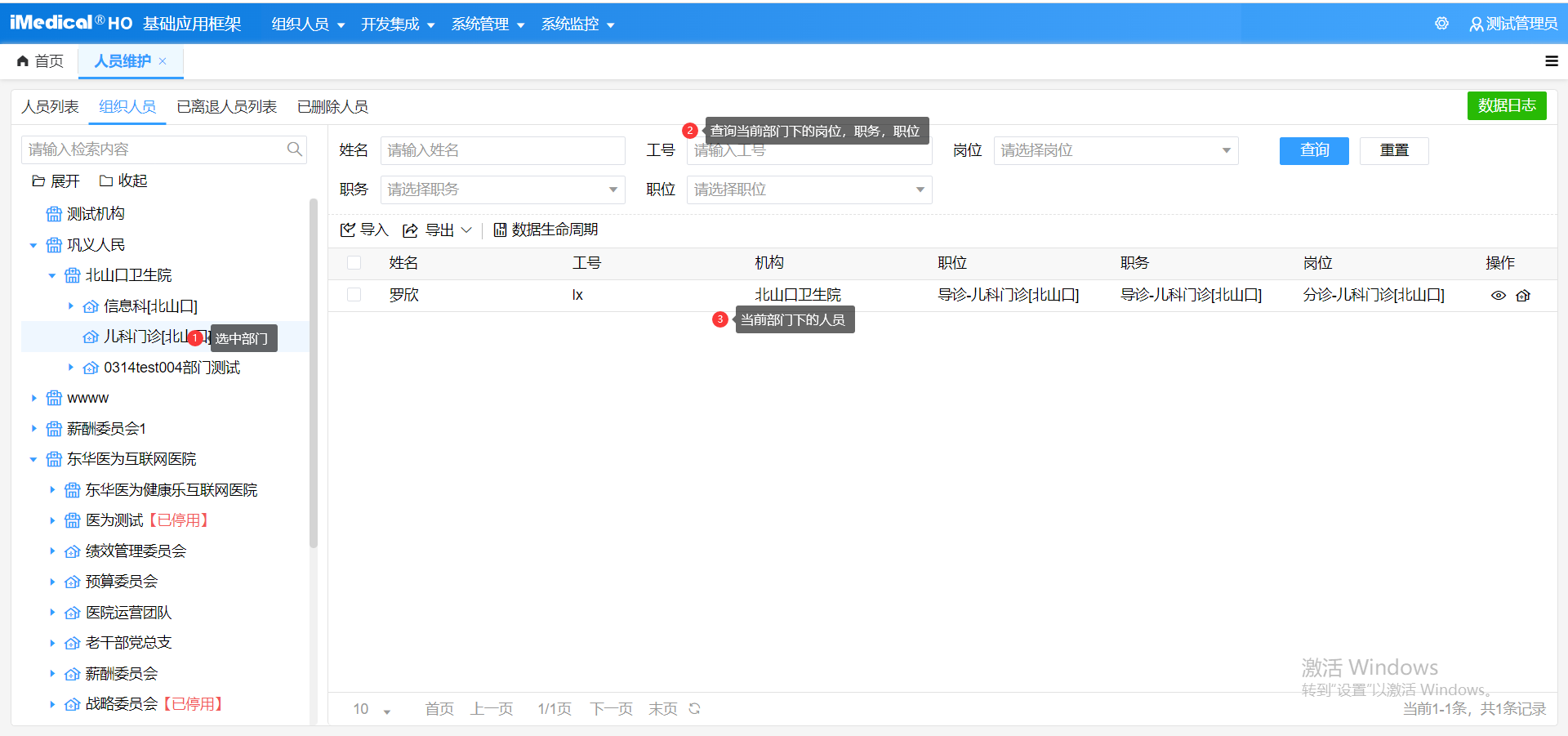
提示
节点类型不同,会有不同的查询条件,以及人员表格展示。
# 3.分配部门
详情参见分配部门
# 4.查看人员
详情参见查看人员
# 5.导入人员
详细情况请参考导入流程
模板下载人员模板
# 6.导出人员
详细情况请参考导出流程
# 已离退人员列表
已离退人员列表页签主要展示的是,已经是脱岗状态的人员集合,主要包含功能有:查询离退人员、恢复人员状态、数据日志参考、数据生命周期参考。
# 1.离退人员查询
点击离退人员列表页签即可查询离退人员表格详情,如图所示:
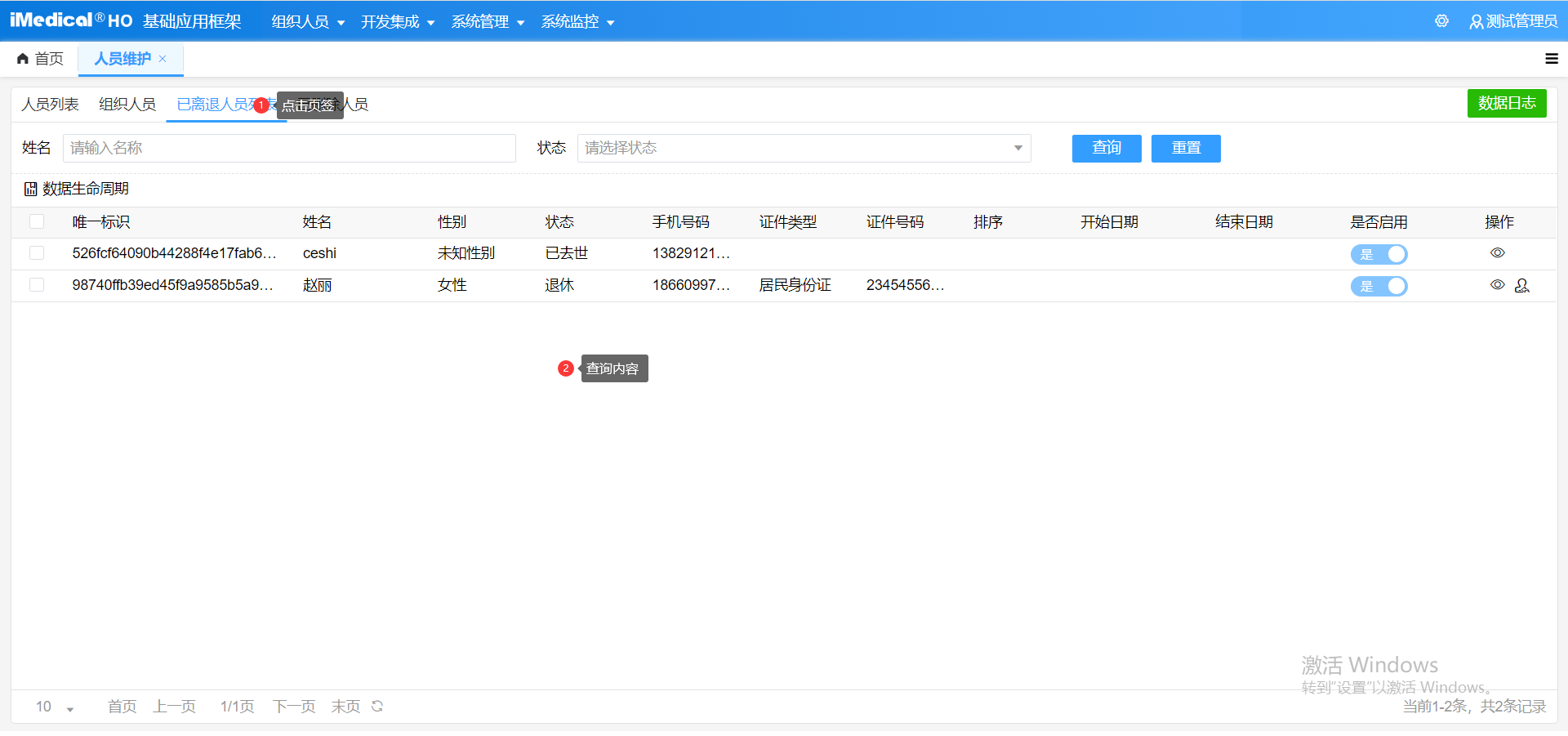
# 2.恢复人员状态
在离退人员表格内,点击恢复人员状态按钮,选择在职的人员状态,即可恢复人员状态,如图所示:
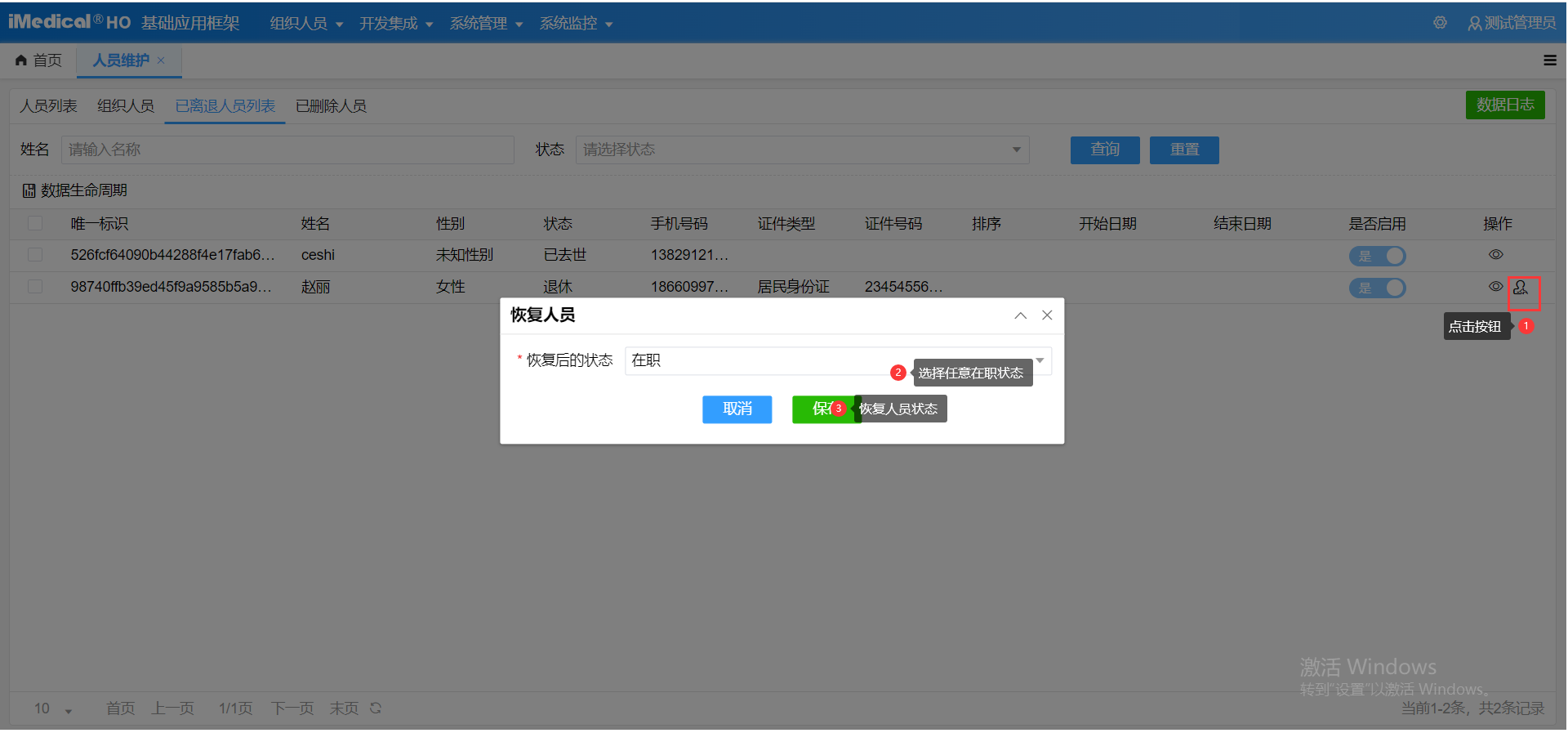
提示
已去世的人员无法恢复状态。
# 已删除人员
# 1.概述
已删除人员页签主要包含三个功能:已删除人员列表、恢复人员、彻底删除人员、数据日志参考、 数据生命周期参考。
# 2.已删除人员列表
在已删除人员页面可以通过姓名字段筛选人员,如下图所示:
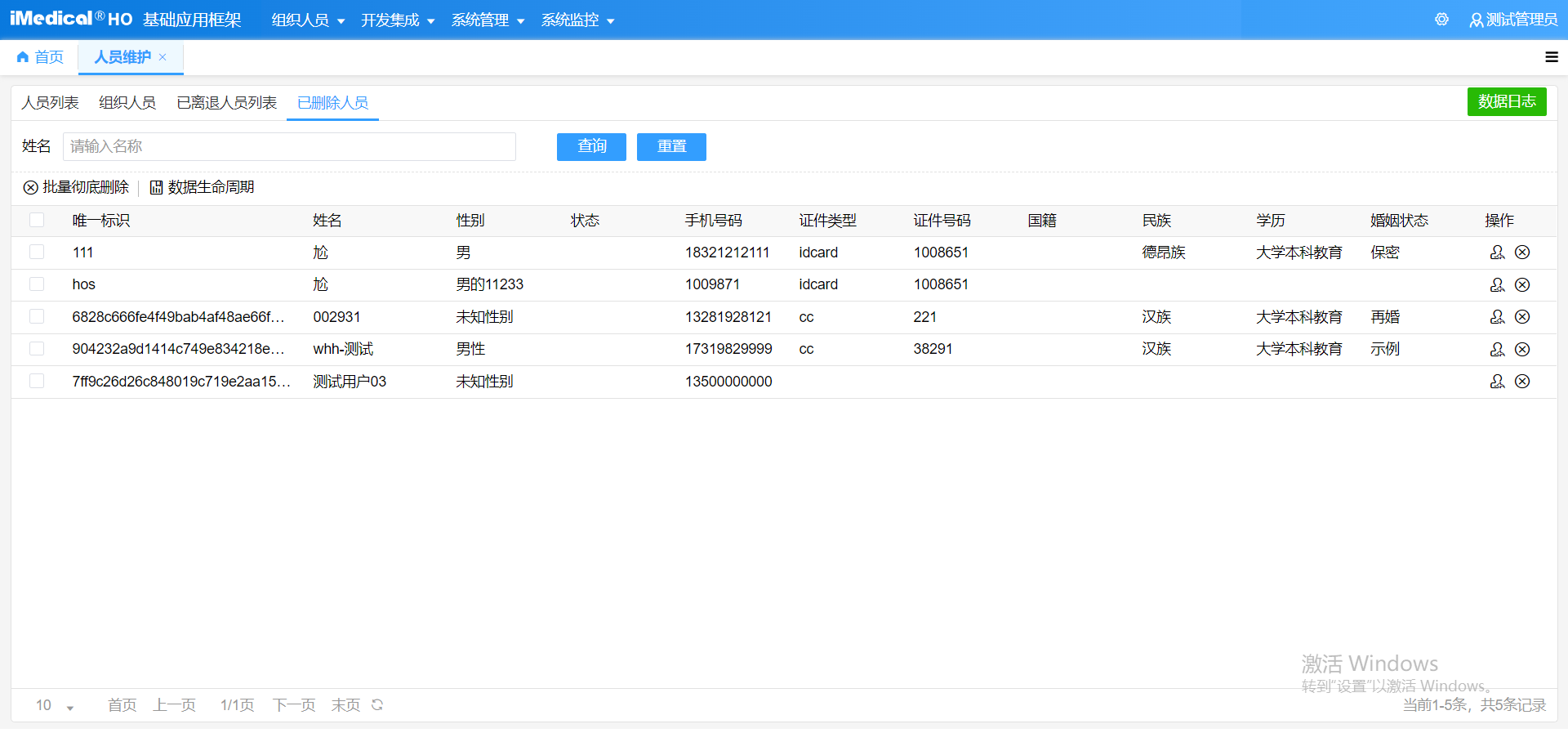
# 3.恢复人员
在已删除人员页面点击表格行内的【恢复】按钮,跳转到编辑人员页面,填写完人员信息以后可以将人员进行恢复,如下图所示:
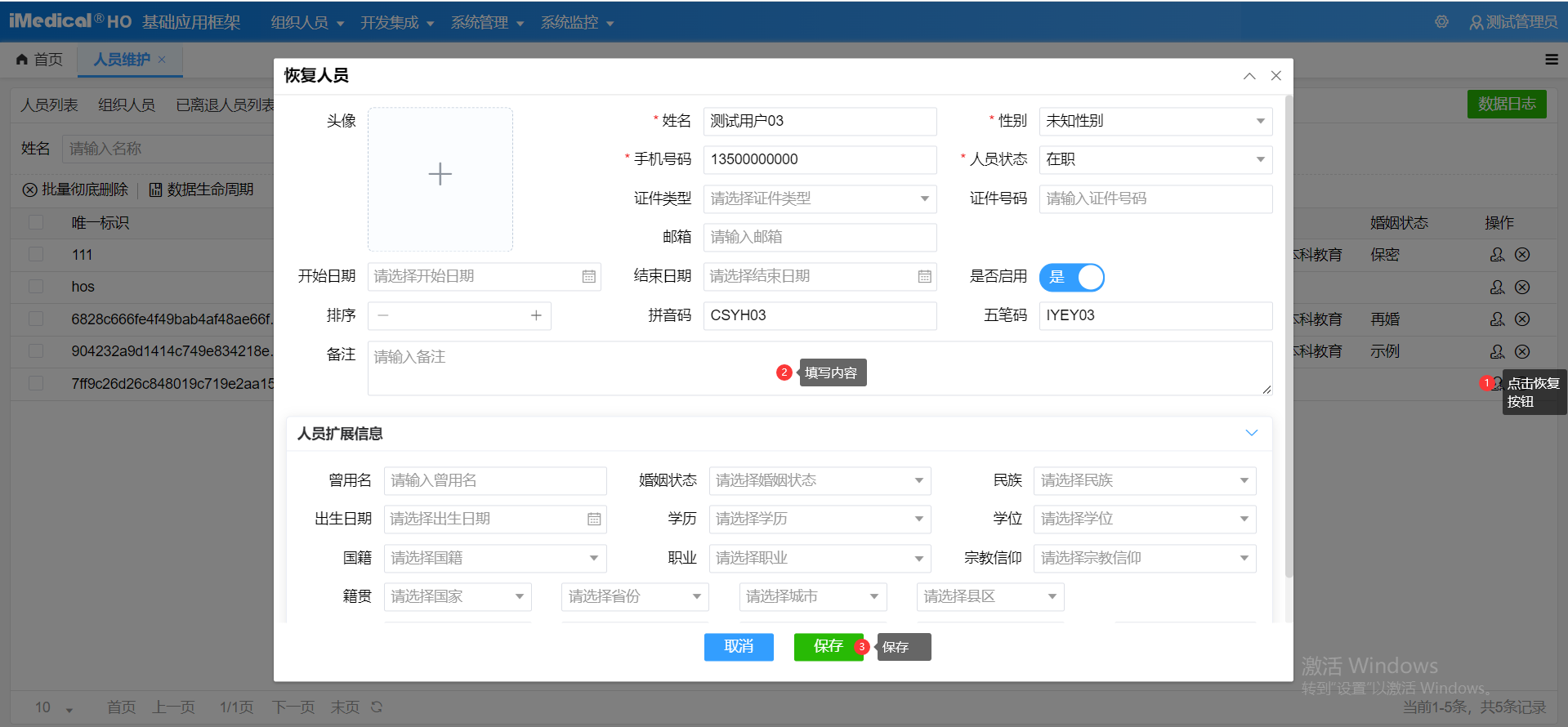
人员基础信息详细配置参见新增人员
提示
1.人员恢复时,如果被恢复的人员唯一标识在未被删除的人员列表中已经存在,不允许恢复
2.人员恢复时,人员状态只能选择在职的状态
# 4.彻底删除人员
彻底删除人员管理的数据,包含单条数据删除和多条数据删除。
- 单条删除
点击某一条记录后的 【删除】按钮,弹出删除确认框,点击确定执行删除操作。如下图所示:
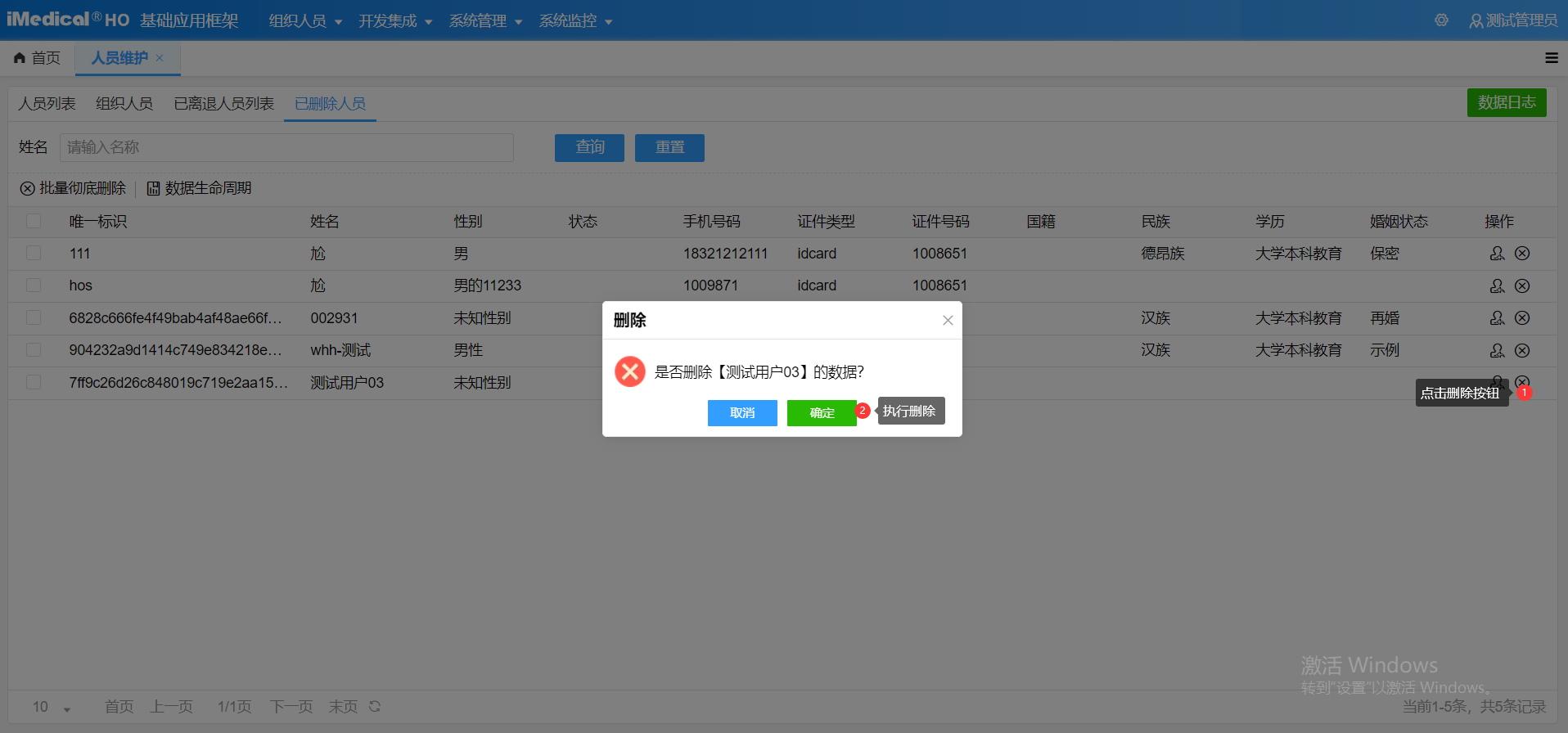
- 多条删除
点击表格上方的【删除】按钮,弹出删除确认框,点击删除执行删除操作。如下图所示:

提示
人员彻底删除以后是无法找回的,需谨慎使用。